下面要给大家讲到的就是java环境变量配置方面的内容,主要是path和JAVA_HOME,下面就一起来看看配置方法吧。
1、进入配置界面,点击我的电脑-系统属性-高级系统设置-环境变量。
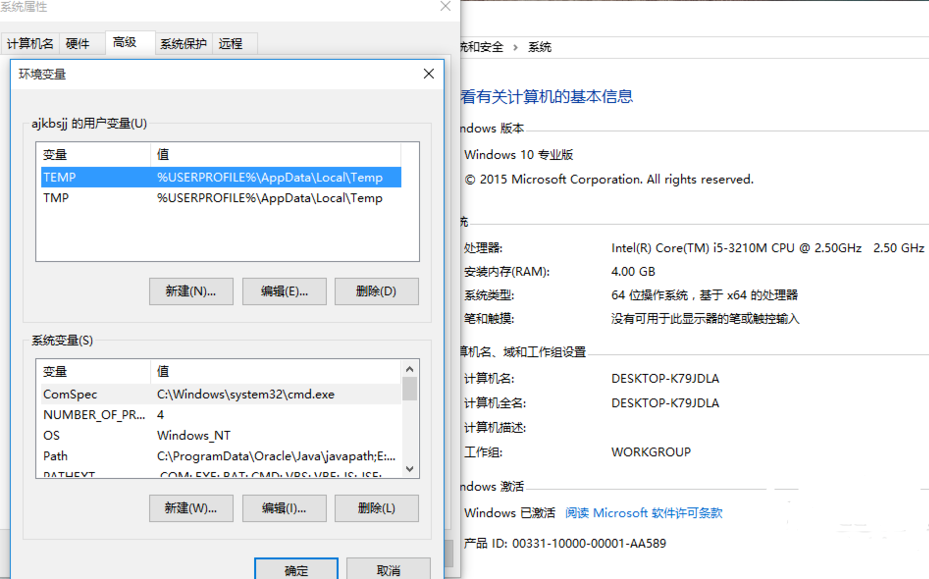
2、在系统变量当中,找到path环境变量,在path的所有路径的最前面增加bin目录的路径为“;%JAVA_HOME%\bin;”,这里的话要注意一下了,最前面要加;号表示先在当前路径下寻找。
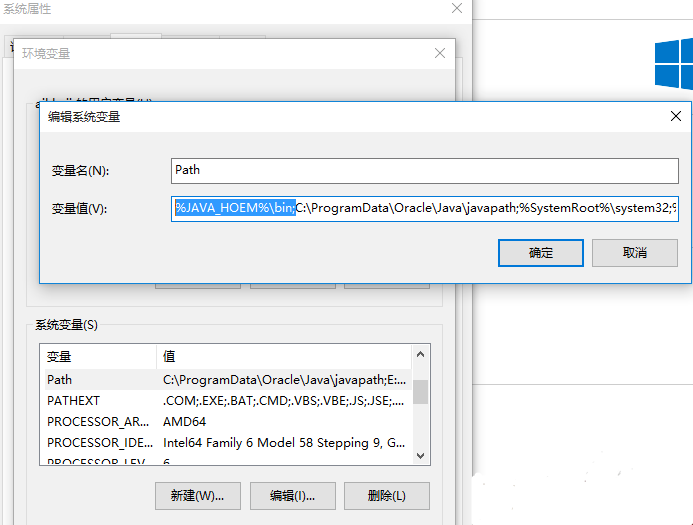
3、在系统变量当中新建JAVA_HOME变量,路径为"E\JDK\JDK"。
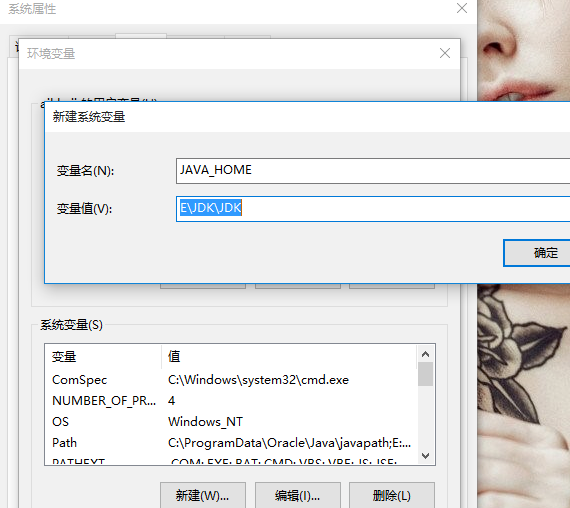
这里的话也许你会有这样的疑惑,path路径代表的是bin目录的路径,为什么会是“;%JAVA_HOME%\bin;”而不是“E\JDK\JDK\bin“呢?
这主要是因为,“;%JAVA_HOME%\bin;”其实就是等于“E\JDK\JDK\bin”,“%JAVA_HOME%”的意思是引用JAVA_HOME的路径,而JAVA—HOME路径就是"E\JDK\JDK",两者本质上是一个东西。
java这样分成两个设置的原因就是为了避免我们频繁修改环境变量。
4、配置好path,JDK所有功能可以运作了。
之后,再来测试一下配合是否正确。
点击电脑左下角开始菜单窗口,输入命令cmd回车或者通过程序——附件找到命令提示符点击进入控制台输入java -version,回车,假如,有对应的JDK版本信息,那么就表示配置成功。
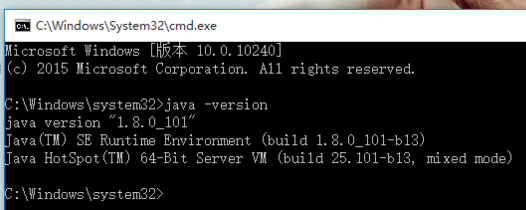
以上的内容你都了解了吗?更多java入门内容,可以继续来奇Q工具网进行了解呢。
推荐阅读:
